Annonse
 Har nylig hørt elendighetene fra en eller annen familie som slipper med en liten netbook og en slags uklar Linux, bestemte jeg meg for å bygge dem en ekte datamaskin til jul ved å bruke komponenter jeg har til overs etter diverse oppgraderinger. Jeg tenkte at det ville gi en interessant artikkel å dokumentere byggeprosessen med bilder, så her er den.
Har nylig hørt elendighetene fra en eller annen familie som slipper med en liten netbook og en slags uklar Linux, bestemte jeg meg for å bygge dem en ekte datamaskin til jul ved å bruke komponenter jeg har til overs etter diverse oppgraderinger. Jeg tenkte at det ville gi en interessant artikkel å dokumentere byggeprosessen med bilder, så her er den.
Dette er imidlertid ikke en hvordan du gjør det - jeg kunne umulig skrive om hvordan du bygger en PC fra bunnen av i en artikkel. I stedet vil jeg gi tips og beskrive prosessen på virvelvind, men du bør kanskje tenke på det mer som motivasjon for deg å prøve det samme. Hele prosessen tok omtrent 2 timer.
Hvis du ikke allerede har sett dem, har vi en rekke fantastiske gratis nedlastbare guider om saken:
- PC-en din Inside & Out Del 1 - Veske, PSU og hovedkort Den ultimate guiden til PCen din: Alt du ønsket å vite - og merMens datamaskinens tekniske spesifikasjoner endres, forblir funksjonen den samme. I denne guiden skal vi sette ut nøyaktig hva hver komponent gjør, hvorfor den gjør det og hvorfor det er viktig. Les mer
- PC-en din Inside & Out Del 2 - CPU, RAM og videokort Den ultimate guiden til PCen din: Alt du ønsket å vite - og merMens datamaskinens tekniske spesifikasjoner endres, forblir funksjonen den samme. I denne guiden skal vi sette ut nøyaktig hva hver komponent gjør, hvorfor den gjør det og hvorfor det er viktig. Les mer
- Idiot's Guide to Building your Own PC Slik bygger du din egen PCDet er veldig gledelig å bygge din egen PC; så vel som skremmende. Men selve prosessen er ganske enkel. Vi leder deg gjennom alt du trenger å vite. Les mer
Dette er hva jeg samlet sammen for å jobbe med:
- Et Asus p5B hovedkort, dual core Intel CPU og 2 GB RAM. Dette ble til overs etter min siste oppgradering, så den er allerede samlet.

- En standard ATX-sak jeg har sittet rundt i boksen i omtrent 10 år.

- 380w strømforsyning, med en rekke molex- og SATA-kontakter, kjøpte nylig for under $ 50.
- En fin 17 ″ Dell-skjerm jeg reddet fra søpla på Kyoto University i fjor, og en USB-mus og tastatur.
- Valg av 160 GB SATA-harddisker (jeg bruker 3 til dette).
- Multi-DVD RW-stasjon (IDE).
Så her går vi. Det første trinnet er å åpne saken og legge til hovedkortavstandene.

Disse skru seg inn i hull i saken og løfter hovedkortet, og må tilpasses formfaktoren til hovedkortet du bruker.
Koble koblingsbryterne
Dette er sannsynligvis det vanskeligste trinnet av alle. Før jeg fester hovedkortet til saken, sørget jeg for å skrive ned et raskt diagram over jumpernåler for brytere og lysdioder, ettersom de er vanskelige å se når hovedkortet er på plass. Disse kan du finne nede til venstre hvis du så ned i maskinen, og de ser slik ut:

Det er 5 ting som må kobles til her:
- Strømbryteren
- Høyttaler
- Tilbakestill bryteren
- Strøm LED
- Harddisk-LED (noen ganger IDE LED)
+ ve LED-ledninger er farget eller rød, ve er svart eller hvit. Disse samsvarer med de tilsvarende pinnene på brettet. Dette kan være umåtelig fiddly.

USB
Noen tilfeller har USB-porter på fronten, som må kobles til hovedkortet for å fungere, hvis pinner er plassert ved siden av bryterpinnene vi nettopp koblet til. Hvis du er uheldig, har du et pakke på 8 kabler som må kobles en etter en til den matchende hopperen.

Et raskt Google-søk etter mitt “Asus p5b usb-pinout” førte meg til dette nyttige diagrammet:
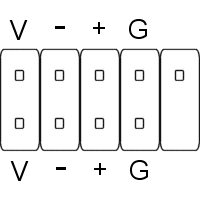
Hver USB-port krever 4 kabler, så pakken på 8 kan deles opp i to sett med 4 kabler. Én USB-port bruker det øverste settet med pinner, den ene bunnen. Kablene skal merkes med enten en 1 eller 2, pluss noe som ligner på følgende:
- V på hovedkortet = VCC eller +5 kabel
- – på hovedkortet = D- på kabelen
- + = D +
- G = BAKKE
Strømforsyning
Du kan synes at strømforsyningen ikke stemmer overens hvis saken din er spesielt gammel og du prøver å bruke den med et nylig hovedkort. Eldre PSU-er har bare 20 pinner, mens nyere har 24. Du kan se forskjellen på dette bildet.

Det er en annen 4-pinners strømkabel ved siden av CPU-en som må kobles til.

Før du skru inn PSU, må du kontrollere at alt fungerer. Koble til strømforsyningen og prøv å slå den på. Uten at et skjermkort er installert ennå, er det en første feil pipetone - men dette er bra, det er bare for å sjekke bryterledningene, og hovedkortviften snurrer.
Skjermkort
Neste opp er skjermkortet. De kommer i tre typer:
- PCI - de lange, hvite sporene på bildet nedenfor. Disse grafikkortene er de eldste du kommer til å finne.
- AGP - brune eller blå spor (ikke avbildet).
- PCI-Enhanced - det svarte sporet på bildet nedenfor.

Hovedkort fra de siste fire årene eller så vil antagelig ha enten AGP eller PCI-E (ikke begge deler). De to er ikke utskiftbare.
Harddisk
Jeg kommer ikke inn på detaljer her, fordi jeg dekket det ganske grundig før i hvordan du legger til en andre SATA-harddisk Slik installerer du en annen intern harddisk fysiskNår du finner ut at det går tom for harddiskplass, kan du enten slette noe eller legge til litt mer plass. Les mer (og en IDE-guide for eldre PC-er Slik installerer du en andre IDE-harddisk på eldre PC-er Les mer ). I dette tilfellet har jeg 1 IDE-kanal og 4 SATA-porter.

Jeg har noen få stasjoner, så jeg gravde ut en 7.200 RPM som den viktigste oppstartbare systemstasjonen, med noen tregere som kan fungere som datastasjoner.

DVD-stasjon
De fleste DVD-stasjoner må installeres foran, så det betyr å ta frontpanelet forsiktig av og unngå å trekke i ledningene for strømbryteren. Det er også bedre å koble til eventuelle kabler nå før de slitses inn, siden ting kan bli ganske tett der igjen.

Kraft til alt
Strøm for systemkomponenter kommer enten fra en vanlig molex 4-pinners eller SATA-stilplugg for SATA-enheter. Case-vifter kommer ofte med tusenfrydskjedekontakter for vanlige molex-strømplugger, som dette.

Kontroller BIOS
Etter å ha koblet til et tastatur, er det første du må gjøre å få tilgang til BIOS-konfigurasjonsskjermen. Jeg ser først for å se at det er riktig gjenkjent de tre harddiskene og DVD-stasjonen jeg la inn:
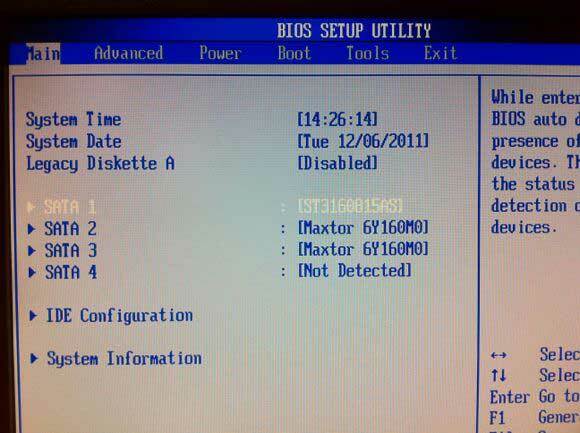
Helt fint. Så undersøker jeg maskinvareskjermen for å se om systemtemperaturen eller CPU er unormal. Jeg lar dette gå en stund, bare for å sjekke at de ikke reiser seg, noe som kan indikere en viftesvikt et sted.
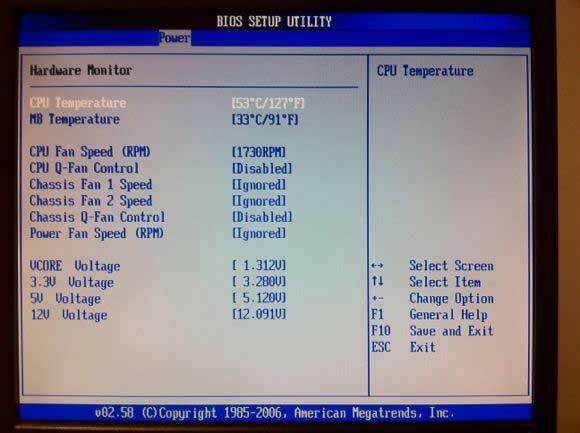
Så når Windows er installert, er jeg sikker på at vi alle kan være enige om at det mest viktige siste trinnet er å installere Google Chrome!
Det er det fra meg. Jeg håper du likte denne lille visuelle byggeloggen. Hvis du vil prøve det samme selv, må du følge med Freecycle De 5 beste nettstedene for å finne gratis klær på nettetKlær kan være dyre selv med økningen i fast-fashion. Her er noen av de beste stedene å finne gratis klær på nettet. Les mer , eller ta turen ned til bydumpen og finn gamle gamle PC-er å leke med. Bare det å rive dem fra hverandre fullstendig, blande noen få komponenter og prøve å få dem til å fungere igjen er en fantastisk læringsopplevelse. Kommentarer er velkomne, men jeg kan ikke være i stand til å svare på spesifikke maskinvarerelaterte spørsmål for akkurat ditt bygg.
James har en BSc i kunstig intelligens, og er CompTIA A + og Network + sertifisert. Han er hovedutvikler av MakeUseOf, og bruker fritiden sin på å spille VR paintball og brettspill. Han har bygd pc-er siden han var liten.


